什么是畅通游戏 - 新标签?
畅通无阻的游戏 - 新标签页广告软件是一种恶意软件,旨在显示不需要的广告并将用户重定向到可能有害的网站。这种广告软件通常通过捆绑软件下载、欺骗性在线广告或利用系统或浏览器中的漏洞来感染计算机和浏览器。安装后,Unblocked Games – New Tab 广告软件可以更改浏览器设置,将不需要的广告插入网页,并跟踪用户的在线活动以实现有针对性的广告目的。
畅通无阻的游戏 – 新标签广告软件可以在用户不知情或不同意的情况下感染计算机和浏览器,通常将自己伪装成合法的浏览器扩展或软件更新。一旦安装,它可能会降低系统性能,导致浏览器崩溃,并使用户面临恶意软件和身份盗窃等安全风险。为了防范 Unblocked Games – New Tab 广告软件,用户在从未知来源下载软件时应小心谨慎,保持操作系统和浏览器处于最新状态,并使用信誉良好的防病毒软件扫描并消除任何潜在威胁。
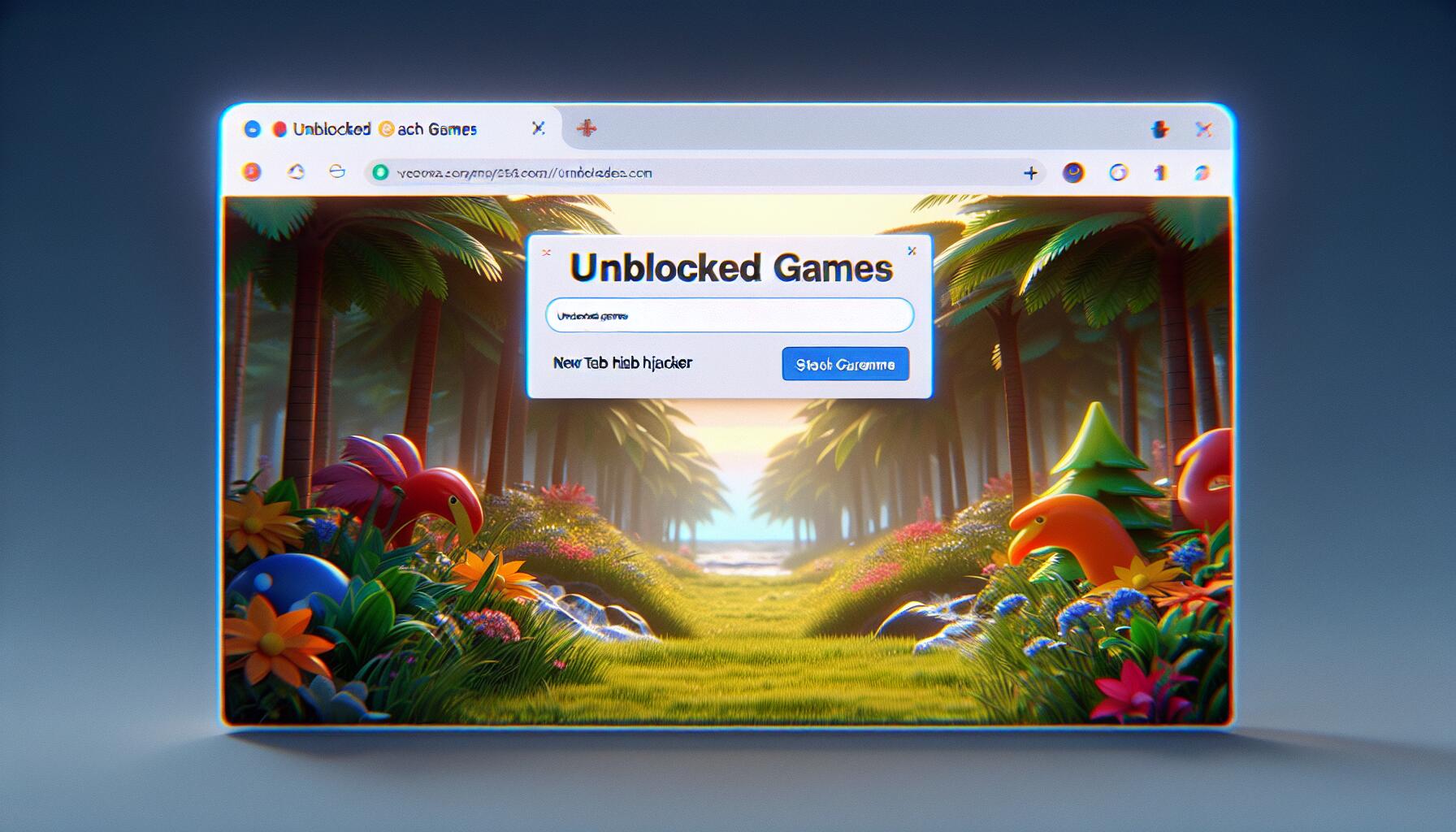
如何删除未阻止的游戏 - 新标签:
- 删除已解锁的游戏 - 自动新标签
- 删除未阻止的游戏 - 从浏览器中打开新标签
- 从程序和功能中删除已解锁的游戏 - 新标签劫持者(可选)
- 如何保护您的电脑免受未阻止游戏的侵害 - 新标签和其他浏览器劫持者
删除已解锁的游戏 - 自动新标签
其他可能能够摆脱 Unblocked Games – New Tab 的软件:
诺顿 (Windows、macOS、iOS、Android) 如果您所在的国家/地区目前受到制裁,该链接可能无法正常工作。
的Malwarebytes (视窗)
删除已解锁的游戏 - 从浏览器中打开新标签:
要摆脱 Unblocked Games – New Tab,请重置浏览器设置或从浏览器中删除 Unblocked Games – New Tab 以及任何新的和可疑的扩展程序,并设置新标签页和默认搜索引擎。要找出哪个扩展是罪魁祸首,您可以一一禁用扩展,然后检查搜索重定向是否仍然发生。
重置谷歌浏览器设置:
请注意: 这将禁用您的扩展程序和主题,清除 cookie 和站点数据,并将内容设置、起始页、新标签页和搜索引擎更改为默认值。
- 打开一个新选项卡。
- 复制粘贴到地址栏: chrome://设置/ resetProfileSettings
- 媒体 输入.
- 在对话框中单击 重新设置.
摆脱未阻止游戏的替代方法 - Google Chrome 中的新标签:
- 单击三点菜单按钮
 在窗口的右上角。
在窗口的右上角。 - 选择 更多工具 ⇒ 扩展.
- 点击 删除 卸载扩展。
- 点击 删除 在对话框中。
- 右键单击地址栏并选择 管理搜索引擎和网站搜索.
- 单击三个点按钮
 在您想要的搜索提供商旁边,然后选择 设置为默认付款方式.
在您想要的搜索提供商旁边,然后选择 设置为默认付款方式. - 单击三个点按钮
 在劫机者搜索引擎旁边,然后选择 删除.
在劫机者搜索引擎旁边,然后选择 删除. - 在左侧边栏选择 在启动时.
- 下 在启动时 部分选择 打开新标签页.
- 在左侧边栏选择 外观 部分。
- If 显示主页按钮 设置打开,清除现有地址的文本字段。 放一个你想要的或选择 新标签页.
- 关闭 个人设置 标签。
重置 Microsoft Edge 设置:
请注意: 这将重置您的启动页面、新标签页、搜索引擎和固定标签。 它还将关闭所有扩展程序并清除 cookie 等临时数据。
- 单击右上角的三个点菜单按钮并选择 个人设置.
- 在左侧边栏选择 重新设置.
- 点击 将设置恢复为默认值.
- 在对话框中单击 重设.
删除未阻止游戏的替代方法 – Microsoft Edge 中的新标签:
- 单击右上角的三个点菜单按钮并选择 扩展.
- 点击 管理扩展.
- 要卸载扩展程序,请单击 删除 在它下面。
- 单击右上角的菜单按钮,然后选择 个人设置.
- 在左侧边栏选择 隐私,搜索和服务.
- 滚动到底部并选择 地址栏和搜索.
- 在 地址栏中使用的搜索引擎 部分从下拉菜单中选择您想要的搜索引擎。
- 点击 管理搜索引擎.
- 单击劫机者搜索引擎旁边的三个点按钮,然后单击 删除.
- 在左侧边栏选择 开始、主页和新标签.
- 选择您希望浏览器在 Edge 启动时、主页和新选项卡上打开的内容。
重置 Mozilla Firefox 设置:
请注意: 您的扩展程序和主题等将被删除。
- 点击菜单按钮
 .
. - 点击帮助按钮
 并选择 更多故障排除信息.
并选择 更多故障排除信息. - 点击 刷新Firefox ... 在右上角。
- 在对话框中单击 刷新Firefox.
解锁游戏的替代方法 – 从 Mozilla Firefox 中删除新标签:
- 点击菜单按钮
 并选择 附加组件和主题.
并选择 附加组件和主题. - 去 扩展 标签。
- 要卸载附加组件,请单击它旁边的三个点按钮并选择 删除.
- 单击搜索栏中的搜索图标,然后单击 更改搜索设置.
- 下 默认搜索引擎 部分从下拉菜单中选择您想要的搜索引擎。
- 突出显示下表中的劫机者搜索引擎( 一键式搜索引擎 部分),然后单击 删除.
- 去 主页 标签。
- 选择您希望浏览器在主页、新窗口和新标签页中打开的内容。
请注意: 如果扩展无法删除,请单击菜单按钮 ![]() => 帮助 => 故障排除模式.... 在对话框中单击 重新启动 => 可选. 重复步骤 1-3。 完成后单击菜单按钮 => 政策和帮助 => 关闭故障排除模式.
=> 帮助 => 故障排除模式.... 在对话框中单击 重新启动 => 可选. 重复步骤 1-3。 完成后单击菜单按钮 => 政策和帮助 => 关闭故障排除模式.
从 Safari 中删除已解锁的游戏 – 新标签:
- 在顶部菜单上选择 Safari => 优先 (或 个人设置).
- 选择 扩展 标签。
- 选择要删除的扩展程序,然后单击 卸载 扩展描述下的按钮。
- 去 其他咨询 标签。
- 选择您希望 Safari 在启动时、新窗口、新标签页和主页上打开的内容。
- 去 搜索 标签。
- 选择您想要的搜索引擎。
重置 Opera 设置:
请注意: 这会将您的搜索引擎恢复为默认值,删除固定标签,并重置浏览器设置。 它还将禁用所有扩展并清除临时数据,例如 cookie。
- 单击左上角的 Opera 徽标并选择 个人设置.
- 在右侧的搜索栏中输入 恢复.
- 点击 将设置恢复为原始默认值.
- 在对话框中单击 重设.
解锁游戏的另一种方式 - Opera 中的新标签删除:
- 媒体 按Ctrl +转移 + E 打开扩展管理器的键。
- 要删除加载项,请单击 x 按钮旁边的按钮。
- 点击 删除 当被要求确认时。
- 点击左上角的 Opera 标志,选择 个人设置.
- 滚动到底部并在 搜索 部分从列表中选择一个搜索引擎。
- 在 在启动时 部分选择 从起始页重新开始.
从程序和功能中删除已解锁的游戏 - 新标签劫持者(可选):
在MyCAD中点击 软件更新 “程序和功能”、卸载可疑程序、您不记得安装的程序或您在计算机上出现 Unblocked Games – New Tab 之前安装的程序。当您不确定某个程序是否安全时,请在 Internet 上寻找答案。
Windows的11:
- 媒体 Windows 关键和 I 键盘上的 (“i”) 键。 这 个人设置 窗口将打开。
- 在左侧面板上选择 应用.
- 在右侧面板上单击 应用和功能.
- 找到您要卸载的程序。
- 单击程序旁边的三个点按钮,然后单击 卸载.
- 点击 卸载.
Windows的10:
- 按下并按住不动 Windows 键
 并击中 X 键。
并击中 X 键。 - 选择 应用和功能 从菜单。
- 可选:点击 排序: 在程序列表上方并选择 安装日期.
- 选择要卸载的程序。
- 点击 卸载.
视窗 8 /视窗 8.1:
- 按下并按住不动 Windows 键
 并击中 X 键。
并击中 X 键。 - 选择 “程序和功能” 从菜单。
- 可选:点击 安装在 在日期列上方按日期对列表进行排序。
- 选择要删除的程序。
- 点击 卸载.
Windows的7:
- 点击 Start 开始 屏幕左下角的按钮。
- 在开始菜单中选择 控制面板.
- 查找并选择 “程序和功能” or 卸载软件.
- 可选:点击 安装在 在程序列表上方按日期对其进行排序。
- 单击要删除的程序。
- 点击 卸载.
Mac OS中:
- 在顶部菜单上单击 Go => 应用领域.
- 将不需要的应用程序拖到 垃圾桶 是。
- 用鼠标右键单击 垃圾桶 并选择 清空回收站.
机器人:
- 可选 个人设置.
- 选择 应用 => 应用.
- 从列表中点击要卸载的应用程序。
- 敲打 强制停止 如果按钮已启用。
- 敲打 卸载 然后 OK 在确认弹出窗口中。
如何保护您的电脑免受未阻止的游戏 - 新标签病毒和其他浏览器劫持者的侵害:
- 使用防病毒软件: 获取功能强大的反恶意软件,能够检测和消除 PUP。 拥有多个按需扫描仪也是一个好主意。
- 定期清理您的浏览器: 清除任何可能在未经您批准的情况下进入您的浏览器的浏览器劫持扩展程序、附加组件和插件。
- 保持软件更新: 定期更新您的操作系统和应用程序,以防止浏览器劫持者可以利用的漏洞。
- 使用广告拦截器: 下载并使用 Adguard、uBlock Origin 或其他值得信赖的扩展程序来阻止网站上的第三方广告。
- 请谨慎对待电子邮件附件和链接: 避免打开可疑的电子邮件附件并单击不熟悉的链接,以防止浏览器劫持者渗透您的系统。
- 不要从未经验证的网站下载软件。 您可以轻松下载木马(伪装成有用应用程序的恶意软件);或者一些不需要的程序可能会与该应用程序一起安装。
- 安装免费软件时要小心: 在安装免费软件或共享软件时,要理智,不要急于完成整个过程。 选择自定义或高级安装模式,查找要求您允许安装第三方应用程序的复选框并取消选中它们,阅读最终用户许可协议以确保不会安装其他任何内容。 当然,您可以为您了解和信任的应用程序设置例外。 如果无法拒绝安装不需要的程序,我们建议您完全取消安装。

 在窗口的右上角。
在窗口的右上角。